Die Ergebnisliste filtern
Sie können die Anzahl der in Ihrer Abfrageergebnisliste angezeigten Datensätze verringern, indem Sie die Ergebnisse auf der Basis der Werte ausgewählter Attribute filtern. Sie könnten beispielsweise einen Filter hinzufügen, der dafür sorgt, dass nur Incidents angezeigt werden, die einen bestimmten Status aufweisen oder innerhalb eines bestimmten Datumsbereichs protokolliert wurden.
Wenn Sie eine Abfrage ausführen, bei der im Query Designer Kriterien mit Eingabeaufforderungen definiert sind, erscheinen diese Eingabeaufforderungen automatisch als Filterfelder am oberen Rand der Abfrageergebnisseite.
So fügen Sie einen Filter hinzu:
- Klicken Sie in der Titelleiste der Abfrage auf
 und dann auf Filter einfügen.
und dann auf Filter einfügen.
Das Dialogfeld „Attribut hinzufügen“ wird angezeigt. - Wählen Sie das Attribut, nach dem Sie filtern möchten, und klicken Sie dann auf OK.
Das Dialogfeld „Filter hinzufügen“ wird angezeigt.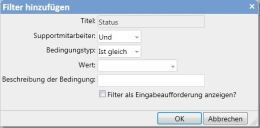
Sie können auch mit der rechten Maustaste auf die Spaltenüberschrift klicken, auf die Sie den Filter setzen wollen und dann auf Filter zu diesem Attribut hinzufügen klicken.
- Wählen Sie in der Operatorliste entweder Und oder Oder aus.
- Wählen Sie die entsprechende Bedingung in der Liste Bedingungstyp.
Welche Bedingungen verfügbar sind, hängt vom Datentyp des Attributs ab.
- Wenn Sie den Filterwert als Teil der Abfrage angeben wollen, geben Sie ihn in das Feld Wert ein. Wenn dagegen das Attribut, nach dem Sie filtern, als Eingabeaufforderungsfeld oberhalb der Spaltenüberschriften in den Abfrageergebnissen angezeigt werden soll, markieren Sie das Kontrollkästchen Filter als Eingabeaufforderung anzeigen?.
Wenn Sie das Kontrollkästchen Filter als Eingabeaufforderung anzeigen? markieren UND gleichzeitig eine Eingabe für das Feld Wert vornehmen, wird der Wert als Ausgangswert für die Eingabeaufforderung verwendet.
- Geben Sie in das Feld Beschreibung der Bedingung den Text ein, der oberhalb der Spaltenüberschriften für das Attribut verwendet werden soll, nach dem Sie filtern.
Wenn Sie keinen Wert angeben, wird der Attributname verwendet. - Klicken Sie auf OK.
Die Abfrageergebnisliste wird unter Verwendung der von Ihnen definierten Bedingung gefiltert.
Wenn mehrere Eingabeaufforderungen für Filter oberhalb der Spaltenüberschriften angezeigt werden, können Sie deren Reihenfolge durch Ziehen ändern. Sie können mit der rechten Maustaste auf die Eingabeaufforderung klicken, wenn Sie sie entfernen oder den Bedingungstyp und den Wert ändern möchten.
Sie können weitere Filter zu einer Abfrage hinzufügen, indem Sie mit der rechten Maustaste auf den Filterbereich oben in der Abfrageliste klicken und dann auf Filter einfügen vor, Filter einfügen nach, Unterfilter einfügen vor oder Unterfilter einfügen nach klicken. Mit den Optionen für Unterfilter können Sie Abfragen mit verschachtelten Filtern erstellen.
Sie können Abfragen mit komplexen Filterkriterien erstellen, die oben in der Ergebnisliste unter Umständen sehr viel Platz beanspruchen. Um mehr Platz für die Abfrageergebnisliste zu schaffen, können Sie den Filterbereich oben in der Abfrage minimieren, indem Sie im Filterbereich auf  klicken. Der Filterbereich wird dann so weit minimiert, dass er eine Zusammenfassung der Filterbedingungen anzeigt. Wenn Sie die Filterkriterien ändern und hierfür den Filterbereich wieder vollständig anzeigen wollen, klicken Sie auf
klicken. Der Filterbereich wird dann so weit minimiert, dass er eine Zusammenfassung der Filterbedingungen anzeigt. Wenn Sie die Filterkriterien ändern und hierfür den Filterbereich wieder vollständig anzeigen wollen, klicken Sie auf  .
.
Wenn Sie ein mehrsprachiges System eingerichtet haben, können Sie Übersetzungen für die Abfragefilter hinzufügen. Dazu klicken Sie mit der rechten Maustaste auf den gewünschten Filter und klicken dann auf Abfragefilter lokalisieren. Weitere Informationen über das Konfigurieren eines mehrsprachigen Systems finden Sie Ein mehrsprachiges System entwerfen.
Sie können den Filterbereich auch vollständig ausblenden, indem Sie im Abfragemenü ( ) die Option Filter ausblenden wählen.
) die Option Filter ausblenden wählen.
Sie können die einzelnen Filterkriterien innerhalb des Filterbereichs ziehen, um die Logik der Filterkriterien zu modifizieren.
Die Auswahl von Werten für die Bedingungen Ist eine/r/s von und Ist keine/r/s von erfolgt in derselben Weise. Das nachstehende Verfahren beschreibt die Verwendung der Bedingung In.
So verwenden Sie die Bedingung Ist eine/r/s von in einem Abfragefilter:
- Fügen Sie das Filterattribut in der üblichen Weise zur Abfrage hinzu.
- Wählen Sie im Dialogfeld Filter ändern in der Liste Bedingungstyp den Eintrag Ist eine/r/s von aus.
- Geben Sie im Feld Wert den Wert ein, der in den Filter einbezogen werden soll, und drücken Sie dann die EINGABETASTE.
Der Wert erscheint unterhalb des Felds „Wert“. - Fügen Sie die anderen Werte, die im Filter enthalten sein sollen, wie im vorherigen Schritt beschrieben hinzu.
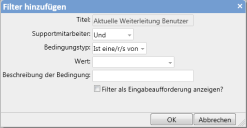
- Wenn Sie die gewünschten Werte definiert haben, klicken Sie auf OK.
Der Filter wird zur Abfrage hinzugefügt.
Wenn Sie einen der Werte aus der Bedingung Ist eine/r/e von entfernen möchten (entweder im Dialogfeld „Filter ändern“ oder nachdem der Filter hinzugefügt wurde), setzen Sie den Mauszeiger auf den nicht mehr benötigten Wert und klicken dann neben dem Wert auf  .
.